如何更新显卡驱动
来源:网络收集 点击: 时间:2024-03-20【导读】:
想必大家有这样的烦恼:有时候在玩游戏时会看到这样的的提示。这是因为你的电脑显卡驱动版本过低。下面,我就教大家如何更新显卡驱动吧。工具/原料more电脑方法/步骤1/8分步阅读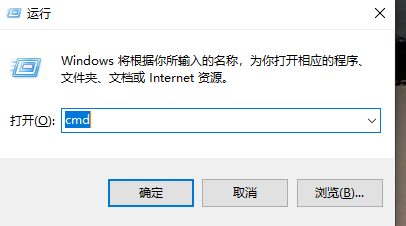
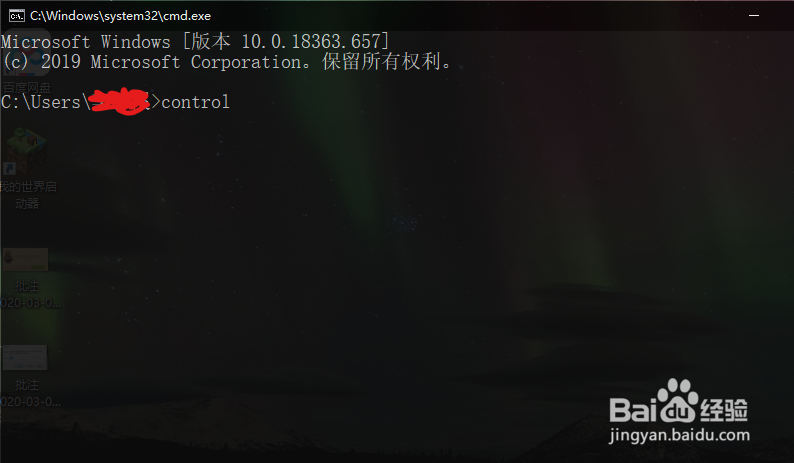 2/8
2/8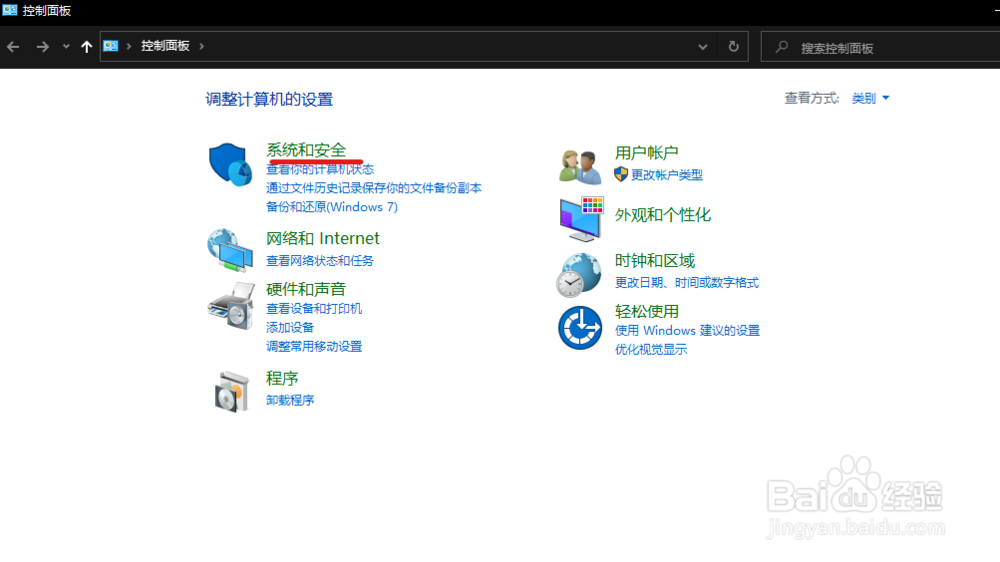 3/8
3/8 4/8
4/8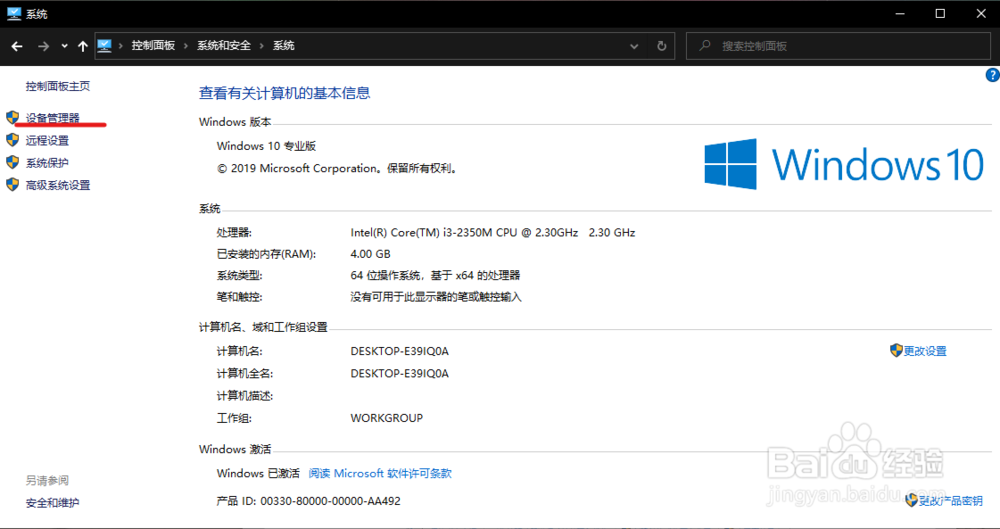 5/8
5/8 6/8
6/8 7/8
7/8 8/8
8/8 注意事项
注意事项
1.按下win键+R键以呼出运行对话框,在对话框中输入“cmd”以打开命令提示符。
2.在命令提示符中输入“control”打开控制面板
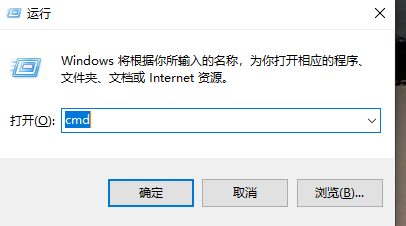
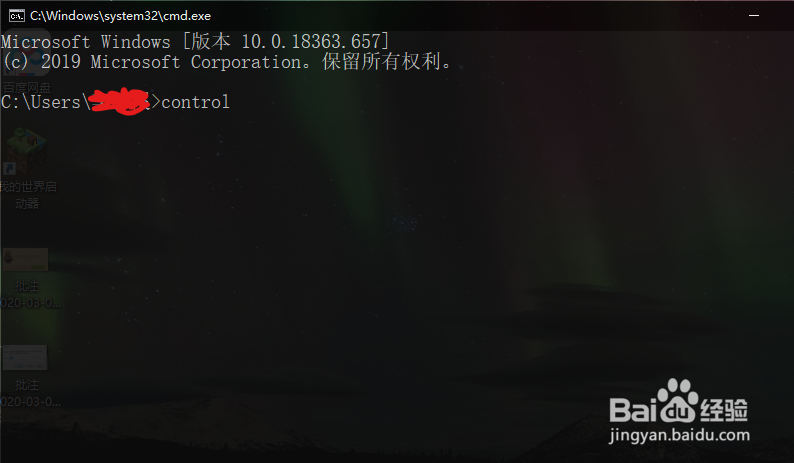 2/8
2/81.进入控制面板后,我们只需要选择“系统与安全”功能选项,来进行系统设置。
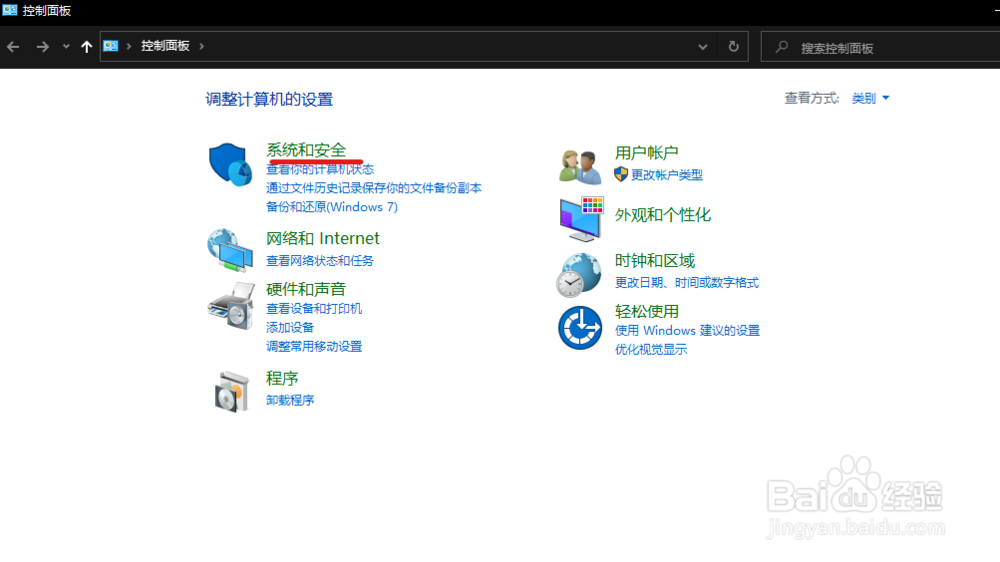 3/8
3/81.这时,我们可以看到系统设置都集中在了这一功能里,我们接下来需要选择最上面的系统功能来进入系统信息面板。
 4/8
4/81.进入系统信息面板后,我们就可以看到窗口的左侧有许多功能链接我们只需要用管理员权限来单击链接“设备管理器”来管理我们计算机的设备驱动。
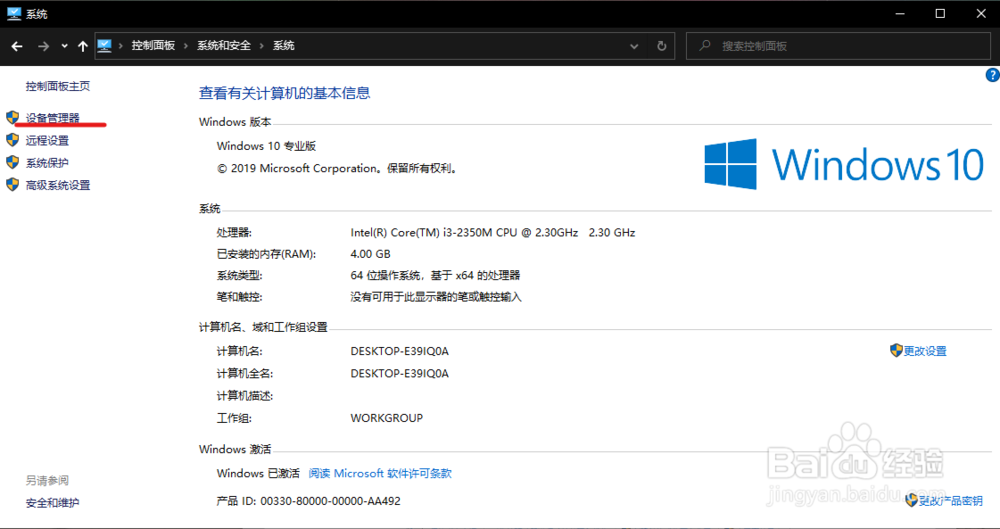 5/8
5/81.在设备管理器中,我们需要在列表中找到名为“显示器适配器”的设备名,这个设备就是我们的显卡。
 6/8
6/81.用右键单击电脑中的显卡名,呼出右键菜单。
2.在右键菜单中选择“更新驱动程序”选项来更新显卡驱动。
 7/8
7/81.进入“更新驱动程序”选项后出现在我们眼前的有两个选项“自动搜索”和“手动安装”。除非你的计算机上已经下载好了驱动程序,不然那就选择第一项。
 8/8
8/81.单击“自动搜索”后,驱动程序就开始安装了。以上就是显卡驱动程序的更新教程,祝你好运!
 注意事项
注意事项自动搜索时请联网
版权声明:
1、本文系转载,版权归原作者所有,旨在传递信息,不代表看本站的观点和立场。
2、本站仅提供信息发布平台,不承担相关法律责任。
3、若侵犯您的版权或隐私,请联系本站管理员删除。
4、文章链接:http://www.1haoku.cn/art_361402.html
上一篇:勇者斗恶龙11死亡埃吉尔在哪
下一篇:饥荒沙尘暴怎么解决
 订阅
订阅